CSS を使用して写真の回転ドアのダイナミックな効果を実現する方法を見てみましょう。
CSSを使用して、絵の回転灯のダイナミックな効果を実現するにはどうすればよいですか?次の記事では、css3 アニメーション トランスフォームを使用して画像の回転効果を実現する方法を紹介します。
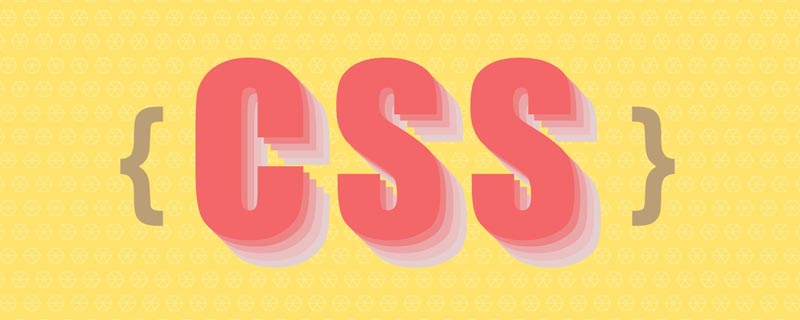
#プロジェクトでは、写真の回転ドア効果を実現する必要があるためです。一般的な Vue コンポーネント ライブラリのほとんどを確認した結果、そのようなコンポーネントはほとんど見られなかったため、CSS3 アニメーションに基づいて回転ドア効果を手動で実装しました。すぐに 2 つの解決策が思い浮かびます。1 つは、タイマー、scrollLeft を使用するか、位置の left 属性値を変更することです。もう 1 つは、CSS3 の変換とアニメーションを使用することです。
アニメーションを使用して実装することを選択します。js で実装されたアニメーションは CPU で動作し、css3 のアニメーションは GPU で動作するため、css3 のレンダリング コストは低くなります。このタイプの操作を実装するには css3 を使用することにしました。
scrollLeft の使用
最初は、scrollLeft オーバーフローを使用して効果を実現し、それをトリガーするためにタイマーを使用していました。これにより、再描画が発生します。そして毎回リフローします。 (追記: パフォーマンスを向上させる必要がある場合は、タイマー トリガーの代わりに requestAnimationFrame を使用できます。主な利点は、requestAnimationFrame が各フレーム内のすべての DOM 操作を集中させ、1 回の再描画またはリフロー、および再描画またはリフローで完了することです。リフロー時間間隔はブラウザの更新頻度にほぼ準拠します。一般に、この頻度は 1 秒あたり 60 フレームです)
(scrollLeft を変更すると、左と同じ効果があります) コア コード:
function toScrollLeft(){
// 如果容器的宽度大于滚动条距离,则重复滚动
if(divWidth > box.scrollLeft){
box.scrollLeft++
setTimeout('toScrollLeft()', 18);
}
else{
// 滚动结束,从新开始
box.scrollLeft=0;
setTimeout('toScrollLeft()', 18);
}
}css3 アニメーション変換を使用する
css3 アニメーションを使用して回転ランタンを実装し、CSS 変数を使用して各状態変換のtranslateX オフセットを動的に設定します。最も重要なアニメーションには、次のような効果があります。 Made gif が続きます。
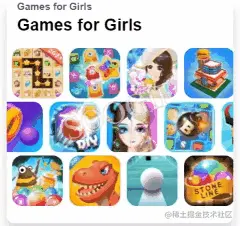
1. HTMLレイアウトの事前設定とdivコンテナの設定
<div class="box" >
<ul >
<li v-for="(src,i) in cap " :key="i">
<img src="/static/imghw/default1.png" data-src="src" class="lazy" style="max-width:90%" height="90px" : / alt="CSS を使用して写真の回転ドアのダイナミックな効果を実現する方法を見てみましょう。" >
</li>
</ul>
</div>2. 対応するスタイルの設定
.box{
display: flex;
overflow: hidden;
flex-direction: column;
border-radius:12px;
width: 100%;
height: 100%;
background-color:#fff;
}
ul{
display: flex;
}3. 最後に、バインディング オブジェクトをスタイルに設定します。.box 要素のスタイルは主に CSS 変数を使用し、特定の値を使用して効果を動的に設定します。アニメーションの各状態。キーコードはアニメーションを使用しています: cap.length*8 は無限に直線的に移動し、無限に繰り返される動きの効果を生み出します。
ps: これは主要な全体的な操作ポイントであり、その他の詳細は省略されています
<div class="box" :style="{
'--card-ul-width-start':-30+'px',
'--card-ul-width-middle1':-cap.length*30+'px',
'--card-ul-width-middle2':-cap.length*60+'px',
'--card-ul-width-end':-cap.length*90+'px'
}">
<ul :style="{'-webkit-animation':cap.length*8+ 's move infinite linear;'}">
<li></li>
</ul>
</div>data(){
cap:new Array(6).fill('https://res.minigame.vip/gc-assets/fruit-master/fruit-master_icon.png')
}@keyframes move {
0%{
transform:translateX(var(--card-ul-width-start))
}
30%{
transform:translateX(var(--card-ul-width-middle1))
}
70%{
transform:translateX(var(--card-ul-width-middle2))
}
100%{
transform:translateX(var(--card-ul-width-end))
}
}(学習ビデオ共有: css ビデオ チュートリアル )
以上がCSS を使用して写真の回転ドアのダイナミックな効果を実現する方法を見てみましょう。の詳細内容です。詳細については、PHP 中国語 Web サイトの他の関連記事を参照してください。

ホットAIツール

Undresser.AI Undress
リアルなヌード写真を作成する AI 搭載アプリ

AI Clothes Remover
写真から衣服を削除するオンライン AI ツール。

Undress AI Tool
脱衣画像を無料で

Clothoff.io
AI衣類リムーバー

AI Hentai Generator
AIヘンタイを無料で生成します。

人気の記事

ホットツール

メモ帳++7.3.1
使いやすく無料のコードエディター

SublimeText3 中国語版
中国語版、とても使いやすい

ゼンドスタジオ 13.0.1
強力な PHP 統合開発環境

ドリームウィーバー CS6
ビジュアル Web 開発ツール

SublimeText3 Mac版
神レベルのコード編集ソフト(SublimeText3)

ホットトピック
 7466
7466
 15
15
 1376
1376
 52
52
 77
77
 11
11
 18
18
 19
19
 ブートストラップボタンの使用方法
Apr 07, 2025 pm 03:09 PM
ブートストラップボタンの使用方法
Apr 07, 2025 pm 03:09 PM
ブートストラップボタンの使用方法は?ブートストラップCSSを導入してボタン要素を作成し、ブートストラップボタンクラスを追加してボタンテキストを追加します
 ブートストラップのフレームワークをセットアップする方法
Apr 07, 2025 pm 03:27 PM
ブートストラップのフレームワークをセットアップする方法
Apr 07, 2025 pm 03:27 PM
Bootstrapフレームワークをセットアップするには、次の手順に従う必要があります。1。CDNを介してブートストラップファイルを参照してください。 2。独自のサーバーでファイルをダウンロードしてホストします。 3。HTMLにブートストラップファイルを含めます。 4.必要に応じてSASS/LESSをコンパイルします。 5。カスタムファイルをインポートします(オプション)。セットアップが完了したら、Bootstrapのグリッドシステム、コンポーネント、スタイルを使用して、レスポンシブWebサイトとアプリケーションを作成できます。
 ブートストラップの日付を確認する方法
Apr 07, 2025 pm 03:06 PM
ブートストラップの日付を確認する方法
Apr 07, 2025 pm 03:06 PM
ブートストラップの日付を確認するには、次の手順に従ってください。必要なスクリプトとスタイルを紹介します。日付セレクターコンポーネントを初期化します。 Data-BV-Date属性を設定して、検証を有効にします。検証ルール(日付形式、エラーメッセージなどなど)を構成します。ブートストラップ検証フレームワークを統合し、フォームが送信されたときに日付入力を自動的に検証します。
 ブートストラップに写真を挿入する方法
Apr 07, 2025 pm 03:30 PM
ブートストラップに写真を挿入する方法
Apr 07, 2025 pm 03:30 PM
ブートストラップに画像を挿入する方法はいくつかあります。HTMLIMGタグを使用して、画像を直接挿入します。ブートストラップ画像コンポーネントを使用すると、レスポンシブ画像とより多くのスタイルを提供できます。画像サイズを設定し、IMG-Fluidクラスを使用して画像を適応可能にします。 IMGボーダークラスを使用して、境界線を設定します。丸い角を設定し、IMGラウンドクラスを使用します。影を設定し、影のクラスを使用します。 CSSスタイルを使用して、画像をサイズ変更して配置します。背景画像を使用して、背景イメージCSSプロパティを使用します。
 ブートストラップの日付を表示する方法
Apr 07, 2025 pm 03:03 PM
ブートストラップの日付を表示する方法
Apr 07, 2025 pm 03:03 PM
回答:ブートストラップの日付ピッカーコンポーネントを使用して、ページで日付を表示できます。手順:ブートストラップフレームワークを紹介します。 HTMLで日付セレクター入力ボックスを作成します。ブートストラップは、セレクターにスタイルを自動的に追加します。 JavaScriptを使用して、選択した日付を取得します。
 ブートストラップにスプリットラインを書く方法
Apr 07, 2025 pm 03:12 PM
ブートストラップにスプリットラインを書く方法
Apr 07, 2025 pm 03:12 PM
ブートストラップスプリットラインを作成するには2つの方法があります。タグを使用して、水平方向のスプリットラインを作成します。 CSS Borderプロパティを使用して、カスタムスタイルのスプリットラインを作成します。
 ブートストラップにファイルをアップロードする方法
Apr 07, 2025 pm 01:09 PM
ブートストラップにファイルをアップロードする方法
Apr 07, 2025 pm 01:09 PM
ファイルアップロード機能は、Bootstrapを介して実装できます。手順は次のとおりです。BootstrapCSSおよびJavaScriptファイルを紹介します。ファイル入力フィールドを作成します。ファイルアップロードボタンを作成します。ファイルのアップロードを処理します(FormDataを使用してデータを収集し、サーバーに送信します)。カスタムスタイル(オプション)。





